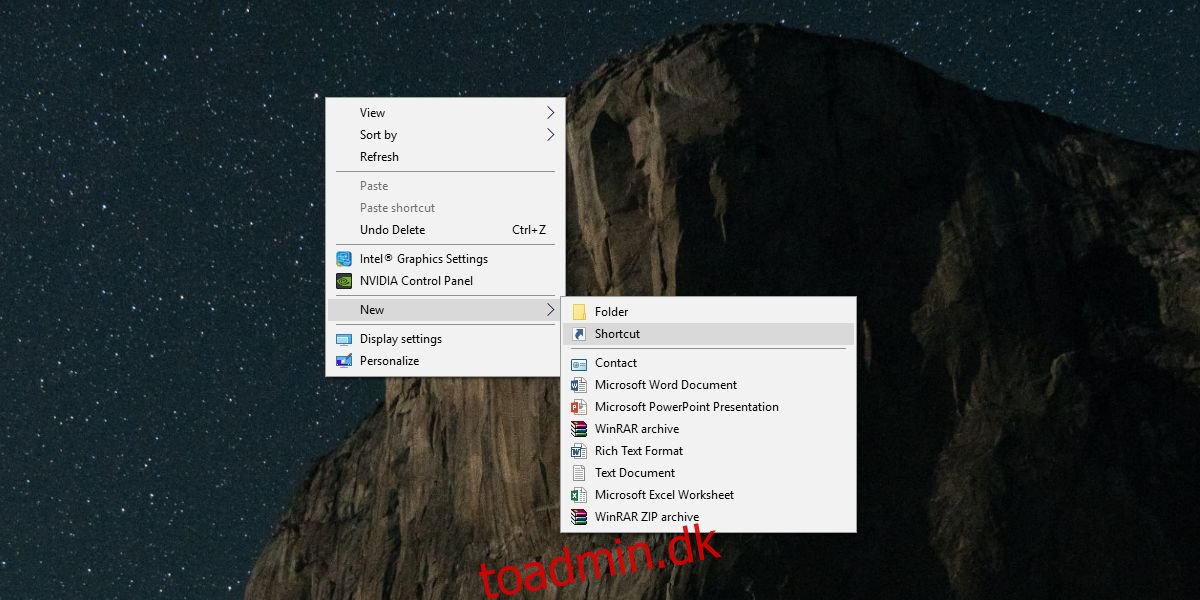Microsoft Edge har en privat eller inkognitotilstand, ligesom alle andre browsere gør. Som alle andre browsere er Microsoft Edges standardstarttilstand den normale browsertilstand. Ingen browser åbner som standard i privat tilstand. Hvis du vil have din foretrukne browser til altid at åbne i privat tilstand, skal du bruge et hack eller et trick for at få det gjort. For at starte Chrome i inkognitotilstand skal du for eksempel oprette en genvej og tilføje en switch til den. Det samme trick kan fungere for at starte Microsoft Edge i privat tilstand.
Microsoft Edge i privat tilstand
Højreklik hvor som helst på dit skrivebord og gå til Ny> Genvej.
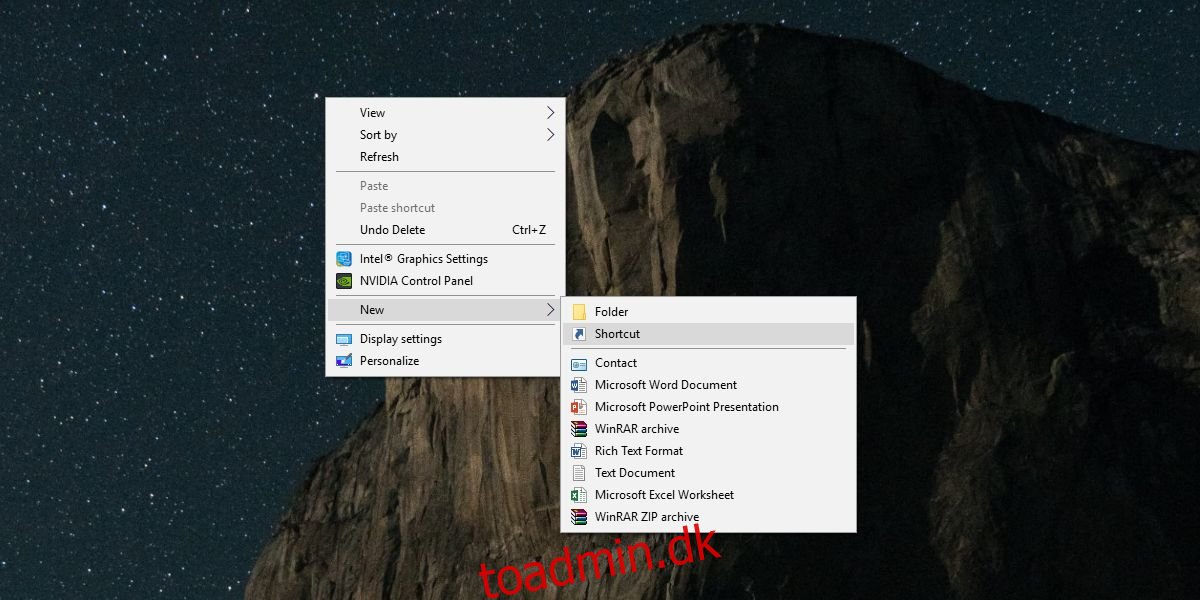
I placeringsfeltet skal du indtaste følgende;
%windir%System32cmd.exe /c start shell:AppsFolderMicrosoft.MicrosoftEdge_8wekyb3d8bbwe!MicrosoftEdge -private
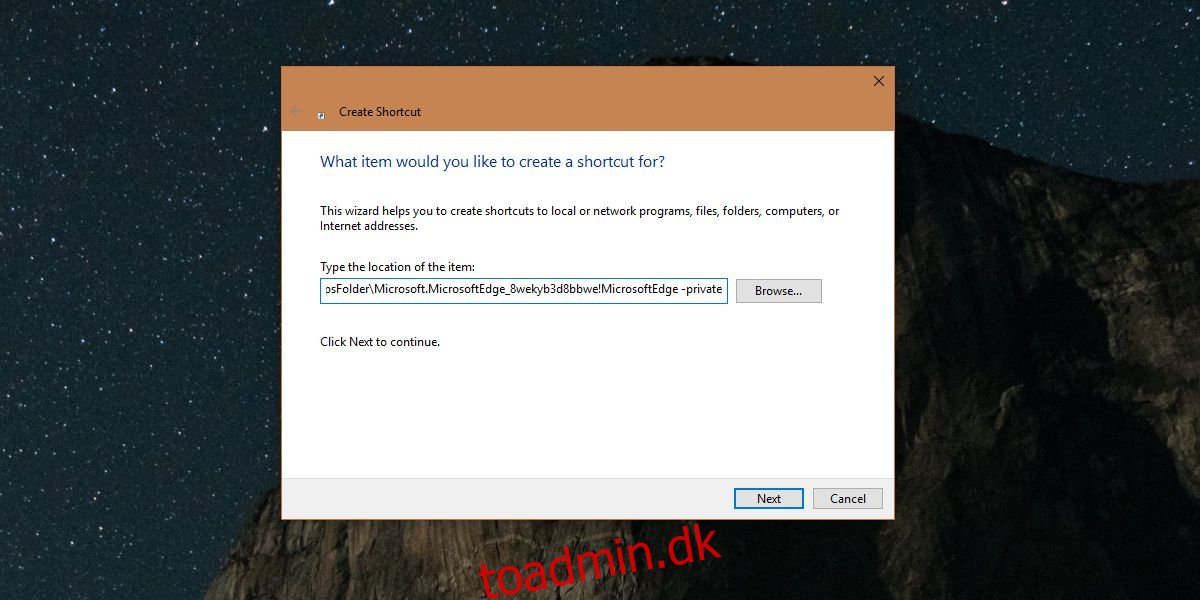
Navngiv det noget, der gør det nemt at identificere, hvad genvejen er til f.eks. Edge In Private eller noget lignende, og du er færdig. Genvejen vises på dit skrivebord, og den vil have kommandopromptikonet. Dette vil være forvirrende, så højreklik på genvejen og vælg Egenskaber.
Gå til fanen Genvej i vinduet Egenskaber. Hvis du vil bruge nøjagtig det samme ikon, som Microsoft Edge har, kan du indtaste følgende i feltet ‘Søg efter ikoner i denne fil’.
%SystemRoot%SystemAppsMicrosoft.MicrosoftEdge_8wekyb3d8bbweMicrosoftEdge.exe
Hvis du foretrækker at bruge et andet ikon for ikke at blande Microsoft Edge i privat genvej med den normale, kan du downloade et andet ikon og vælge det ved at klikke på knappen Gennemse på samme fane.
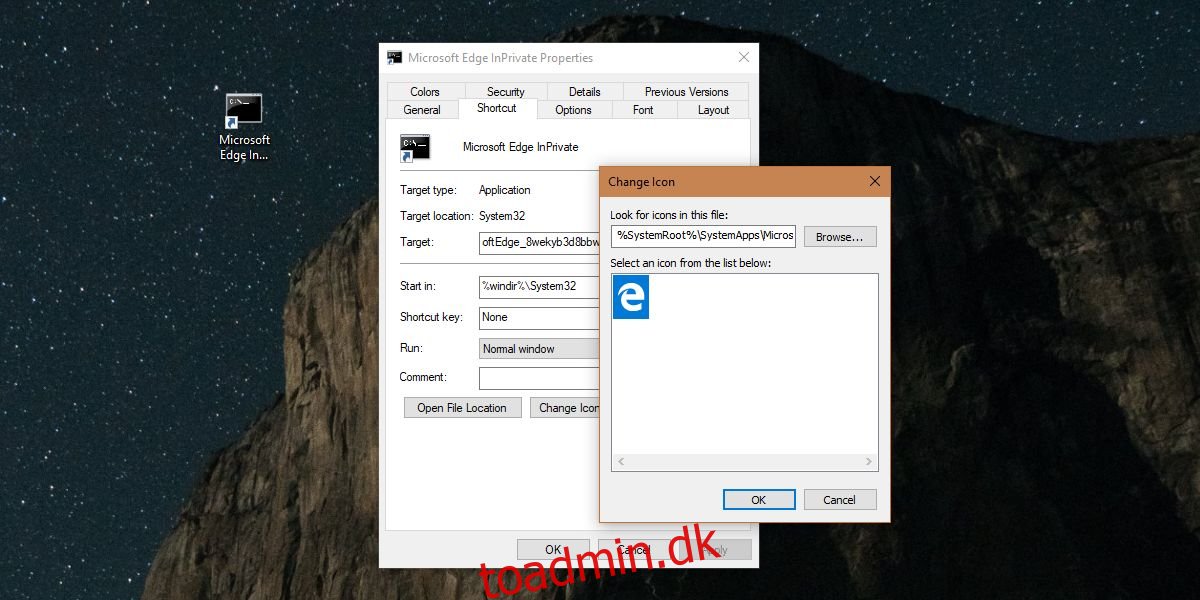
Hvad denne genvej i bund og grund gør, er, at den åbner Microsoft Edge med ‘-private’-switchen. Nogle apps på Windows understøtter switches. Chrome er et oplagt eksempel på dette. Forskellen mellem Chrome og Microsoft Edge er, at Chrome er en Win32-app, mens Edge er en standard UWP-app, som ikke lader dig tilføje en switch til dens genvej. Feltet kan simpelthen ikke redigeres. Det er derfor, genvejen skal oprettes ved hjælp af ovenstående metode. Med Chrome kan du bruge menupunktet Send til genvej til at oprette en genvej og redigere feltet Mål.
Du kan fastgøre genvejen til proceslinjen eller til startmenuen, alt efter hvad der passer dig, og bruge den til at starte Microsoft Edge i privat tilstand. For at være klar, er dette til, når du vil starte Edge i privat tilstand og ikke ønsker at skulle gå gennem et almindeligt Edge-vindue eller bruge de jumplist-muligheder, som Edge har. Hvis jumplist-indstillingen passer dig, kan du højreklikke på Edge-ikonet og vælge indstillingen New InPrivate Window.